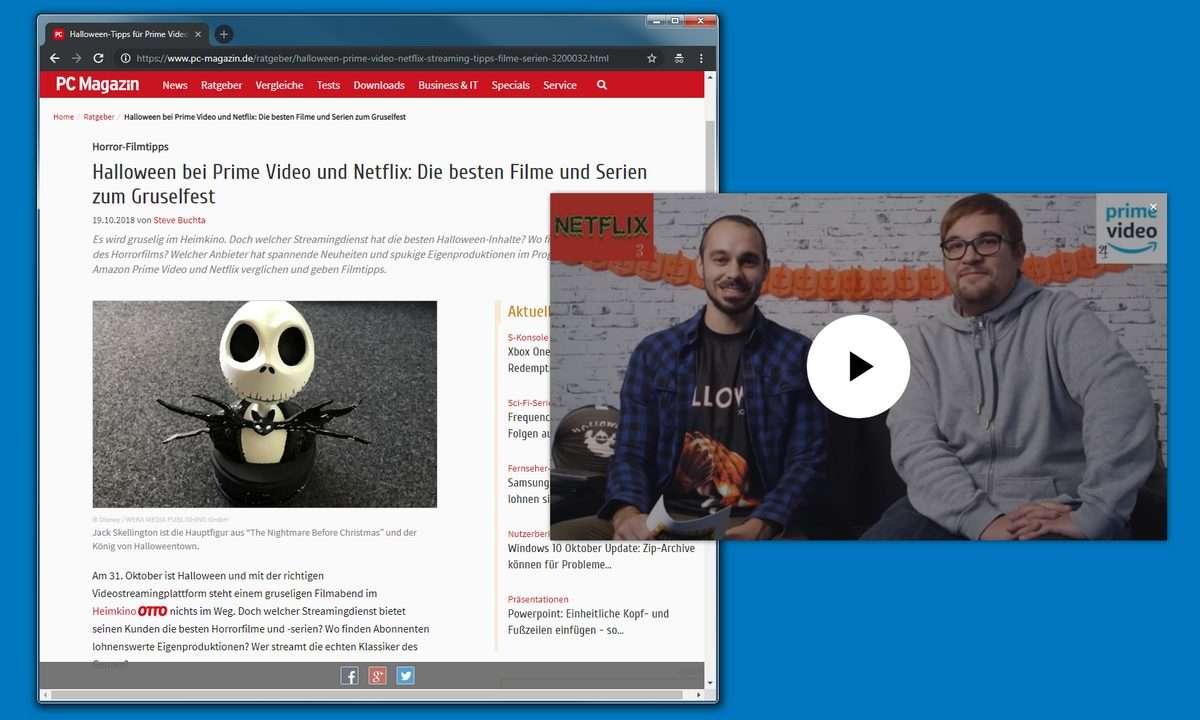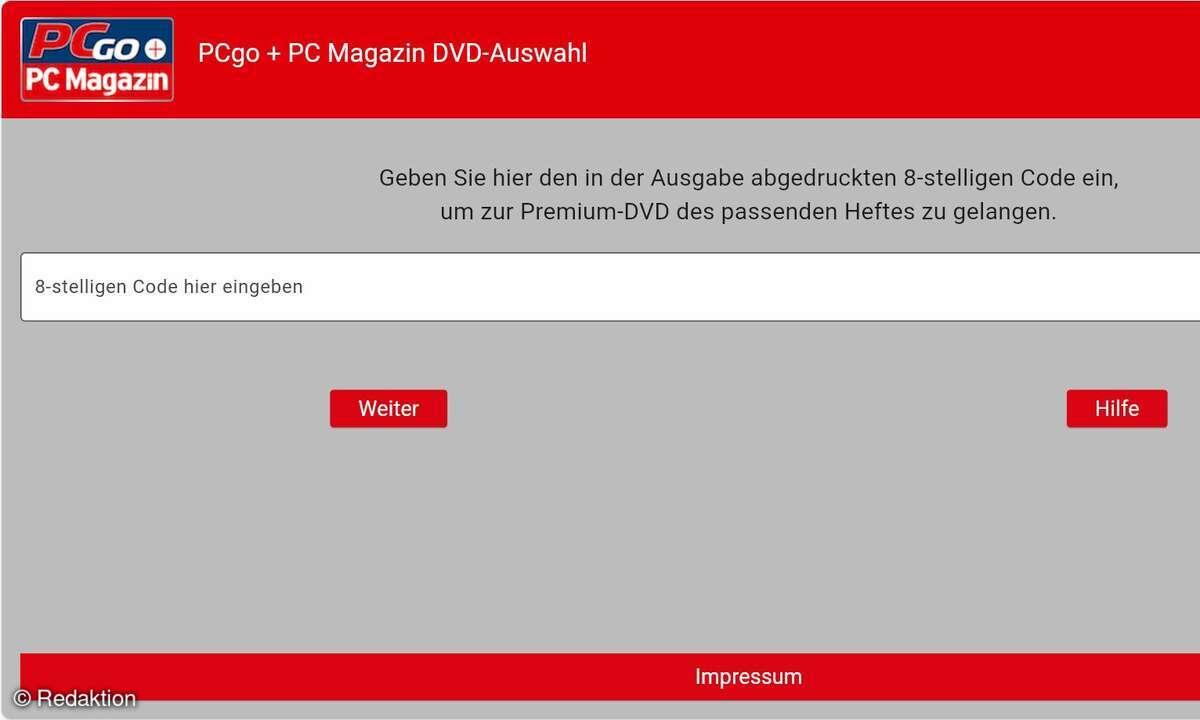Top 10: Die besten Chrome Erweiterungen
Mit Erweiterungen lässt sich der Chrome-Browser um nützliche Funktionen ergänzen. Doch der Chrome Web Store liefert Tausende davon. Die zehn besten stellen wir Ihnen hier vor.
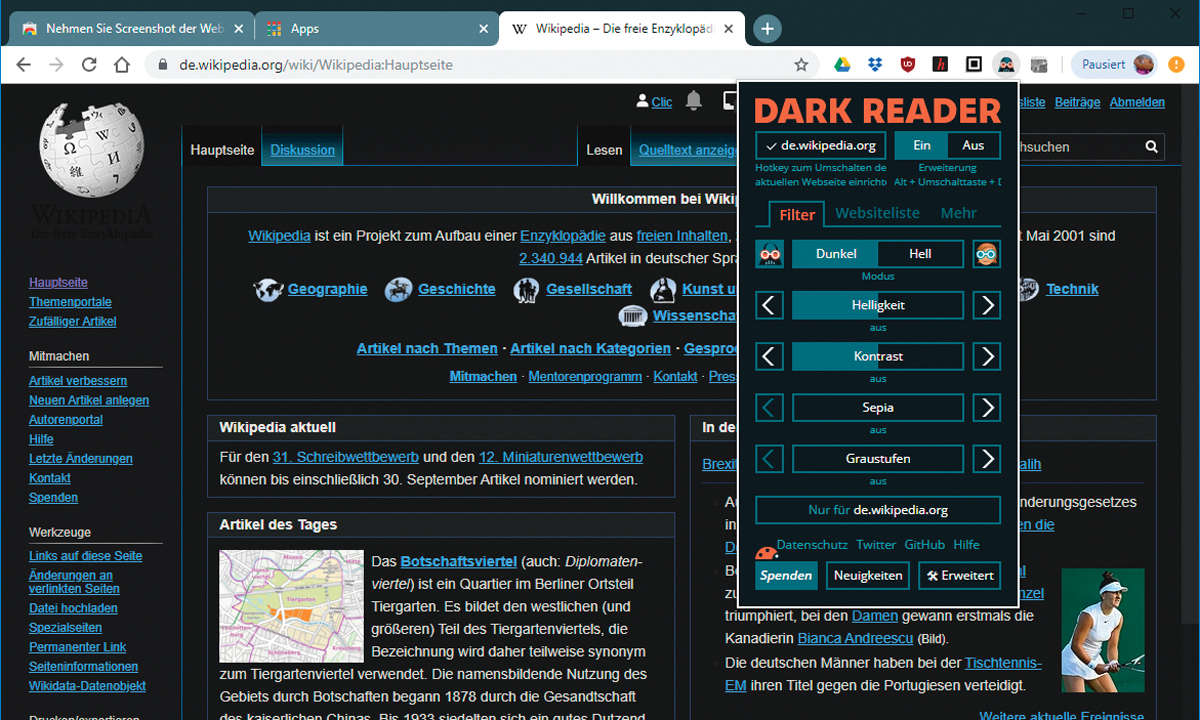
Die individuellen Wünsche eines Nutzers kann ein Programm nicht immer voll erfüllen. Dank zahlreicher Add-ons lässt sich der Funktionsumfang von Google Chrome (Download) fast beliebig erweitern. In unserer "Top 10" haben wir die, unserer Meinung nach, zehn besten Erweiterungen aufgelistet. Wir be...
Die individuellen Wünsche eines Nutzers kann ein Programm nicht immer voll erfüllen. Dank zahlreicher Add-ons lässt sich der Funktionsumfang von Google Chrome (Download) fast beliebig erweitern. In unserer "Top 10" haben wir die, unserer Meinung nach, zehn besten Erweiterungen aufgelistet. Wir beginnen mit einer Übersicht und widmen uns anschließend den besten Chrome Erweiterungen im Detail.
Top 10: Die besten Chrome Erweiterungen
- Dark Reader
- Desktop für Instagram
- Image Downloader
- Fireshot
- Google Docs offline
- Chrome Remote Desktop
- uBlock origin
- OneTab
- Save to pocket
- View Image
Hier lesen Sie nun unsere Beschreibungen zu den einzelnen Chrome Add-ons. Der Link führt Sie jeweils zur Erweiterung im Chrome Web Store, wo Sie die Add-ons mit einem Klick installieren können.
1. Dark Reader
Dass weiße Webseiten mit schwarzer Schrift besonders abends bei gedämpftem Umgebungslicht die Augen anstrengen, haben Smartphone-Hersteller längst bemerkt und liefern einen sogenannten Dark Mode mit schwarzem Hintergrund und heller Schrift. Mit Android 10 hat dieser sogar Einzug ins Betriebssystem gefunden. Die Erweiterung Dark Reader schaltet Webseiten in Chrome auf dunkle Darstellung um. Dabei lassen sich für einzelne Seiten bei Kompatibilitätsproblemen spezielle Einstellungen speichern.
2. Desktop für Instagram
Das beliebte soziale Fotonetzwerk Instagram bietet beim Aufruf in einem PC-Browser nur stark eingeschränkte Funktionen. Desktop für Instagram bringt das komplette Instagram-Erlebnis auf den PC und bietet somit vor allem auch die Möglichkeit, auf dem PC gespeicherte Fotos auf Instagram hochzuladen, mit den bekannten Filtern zu bearbeiten, mit Hashtags zu versehen und mit Freunden zu teilen oder Fotos von Freunden zu kommentieren. Das Bildschirmlayout entspricht bis ins Detail der App für Smartphones.
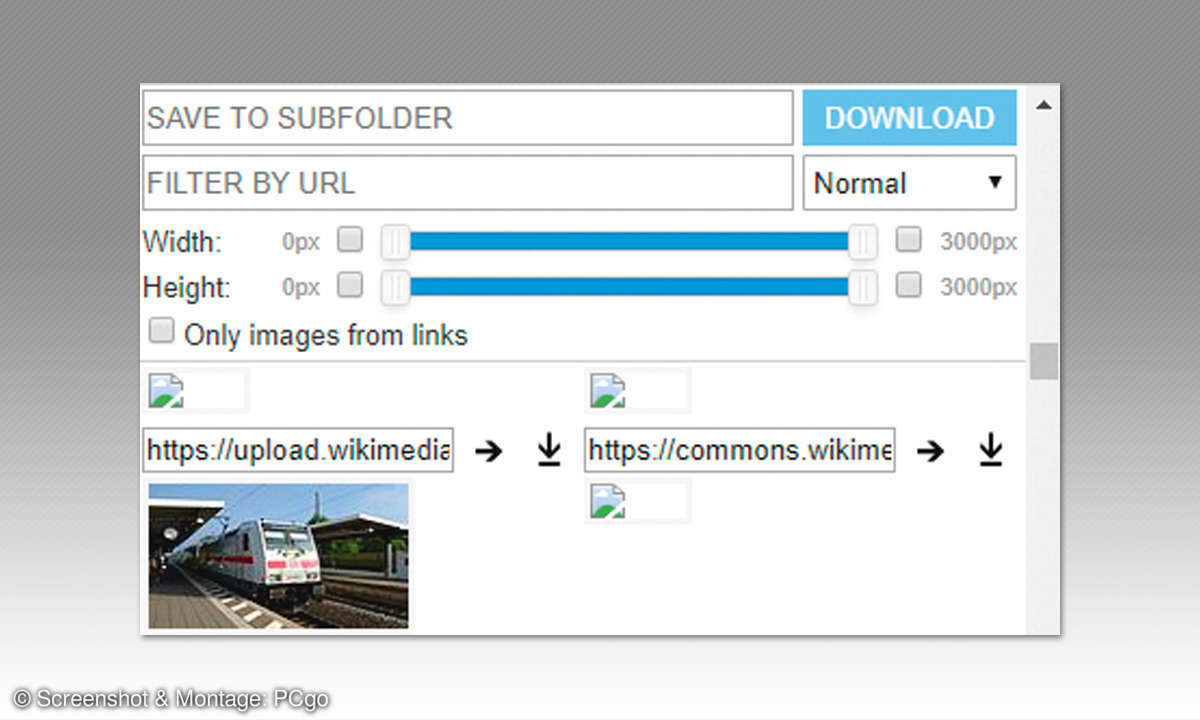
3. Image Downloader
Bildergalerien im Internet wie Wikimedia Commons und zahlreiche andere bieten nur die Möglichkeit, Bilder einzeln herunterzuladen, nicht aber viele auf einmal. Image Downloader findet alle Bilder auf einer Seite und zeigt sie in einem übersichtichen Fenster an, um bestimmte oder alle auszuwählen und herunterzuladen. Zum Filtern nach Namen können reguläre Ausdrücke verwendet werden.
4. Fireshot
Fireshot erstellt komplette Screenshots einer Webseite als Bild oder PDF. Im PDF-Format bleiben die Links auf andere Seiten erhalten und können im PDF-Betrachter genutzt werden. Wahlweise kann der sichtbare Bereich, die ganze Seite oder ein beliebiger rechteckiger Ausschnitt fotografiert werden. Anschließend speichert man das Bild auf dem PC, in der Zwischenablage oder versendet es direkt per Gmail aus dem Übersichtsbildschirm der Erweiterung heraus.
5. Google Docs offline
Online erstellte Dokumente und Tabellen können, ähnlich wie auf Smartphones, zur Offline-Nutzung synchronisiert werden. So lassen sich die Office-kompatible Textverarbeitung und Tabellenkalkulation von Google vollwertig auch auf Notebooks ohne Internetverbindung mit Google Docs offline unterwegs nutzen. Bearbeitete Dokumente werden bei der nächsten Internetverbindung automatisch wieder auf Google Drive hochgeladen und stehen auf allen Geräten mit gleichem Google-Konto zur Verfügung.
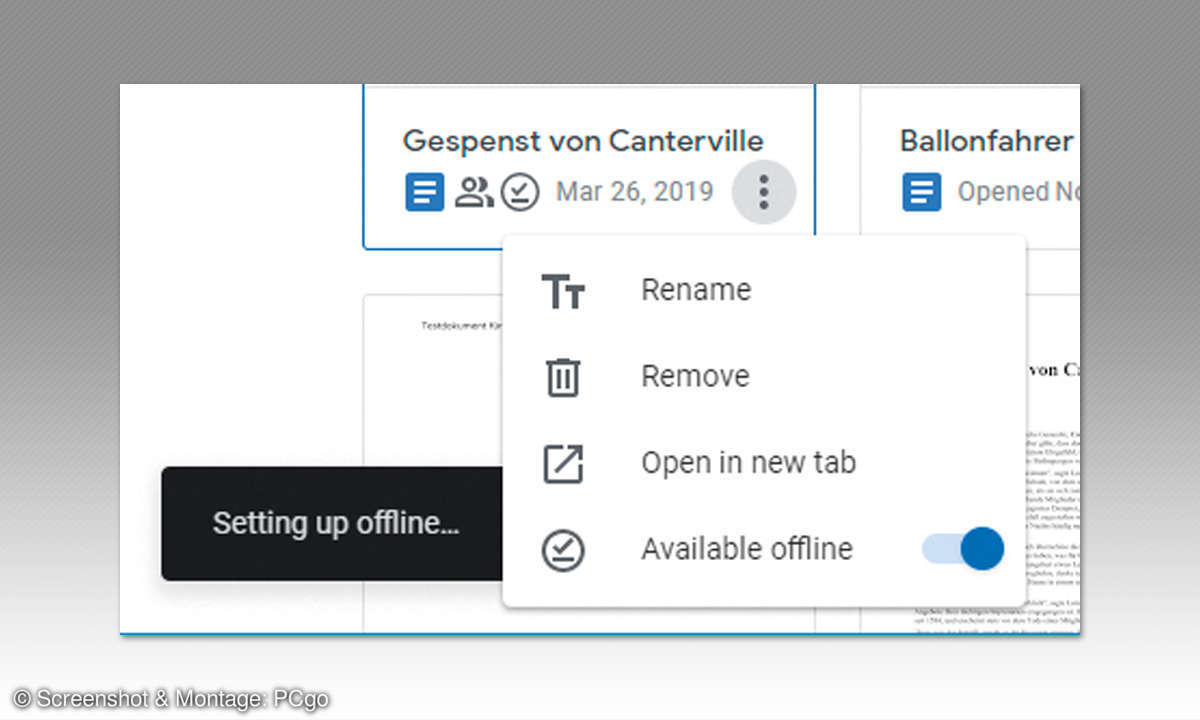
6. Chrome Remote Desktop
Mit dem Chrome Remote Desktop steuert ein PC einen anderen mit dem gleichen Google-Konto fern. Beim ersten Start müssen Sie die angefragten Zugriffsberechtigungen erteilen, da der Chrome-Browser sonst keine derartigen Zugriffe von außen zulassen würde. Nur beim ersten Mal muss noch ein Remote-Desktop-Host-Installationsprogramm heruntergeladen und ausgeführt werden. Zur Steuerung vom Smartphone benötigen Sie die App Chrome Remote Desktop aus dem Play Store.
In der Liste erscheinen Ihre Geräte, auf denen Chrome Remote Desktop installiert ist. Manchmal dauert es einen Moment, bis ein neuer PC hier auftaucht. Über die Fernsteuerung haben Sie Zugriff auf den kompletten Desktop, nicht nur auf den Chrome Browser. Auf dem ferngesteuerten PC können Sie jederzeit in die Fernsteuerung eingreifen und diese auch beenden.
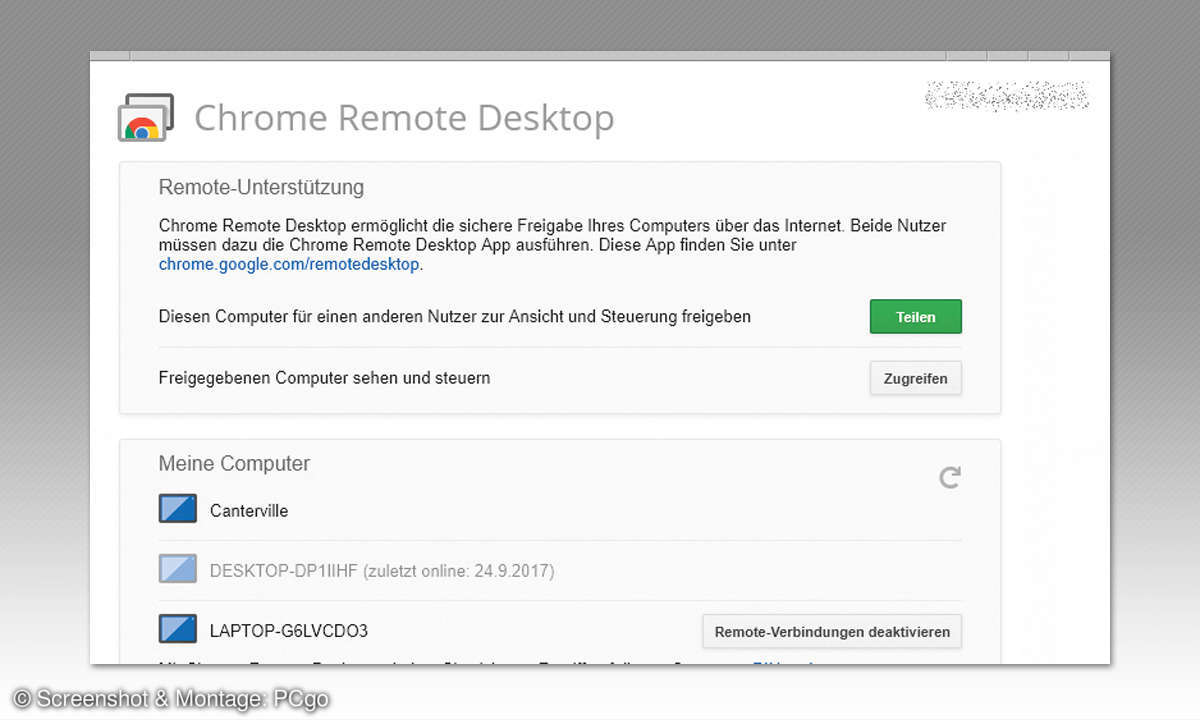
Der Modus Remote-Unterstützung funktioniert mit fremden PCs und anderen Google-Konten. Hier muss ein Sicherheitsschlüssel eingegeben werden, der kurz vorher auf dem entfernten Gerät automatisch generiert wird. Der angemeldete Benutzer dort muss die Freigabe bestätigen und kann die Verbindung auch jederzeit trennen.
7. uBlock origin
Werbung auf Webseiten nervt, kostet Datenvolumen und kann durch verwendete Skripte auch gefährlich sein. uBlock origin blockiert nicht nur Werbebanner und Pop-ups, sondern auf Wunsch auch Medien und Skripte aller Art. Der Blocker ist vielseitig konfigurierbar, um auch frei auswählbare Elemente zu blockieren, die automatisch nicht erkannt werden, wenn Seitenbetreiber gezielt versuchen, Werbeblocker auszutricksen. Das Icon zeigt eine Statistik und ermöglicht, die Blockierung mit einem Klick aus- und wieder einzuschalten. Das Dashboard bietet eine Auswahl an Filterlisten sowie Definiton eigener Regeln und einer Whitelist mit Seiten, die nicht blockiert werden.
8. OneTab
Viele Anwender lassen Webseiten, die man sich nur mal kurz merken möchte, einfach als Browsertabs offen, um sie später zu lesen. Dabei schränken zahlreiche offene Tabs die Leistung des Browsers durch hohen Speicherbedarf deutlich ein. Ein Klick auf das OneTab-Symbol speichert alle offenen Tabs in einer übersichtlichen Titel-Liste, aus der heraus sie später leicht wieder aufgerufen werden können. Über das Kontextmenü lassen sich auch einzelne Tabs nach OneTab verschieben.
9. Save to pocket
Der alte Name dieser Erweiterung, Read It Later, drückte deutlich aus, was Save to Pocket (www.getpocket.com) kann, nämlich solche Webseiten mit einem Klick in einer übersichtlichen Lese-Liste zu speichern, auf die man auch von anderen Computern jederzeit zugreifen kann, um sie dann später zu lesen. Die gemerkten Informationen können mit Tags versehen und leicht durchsucht werden.
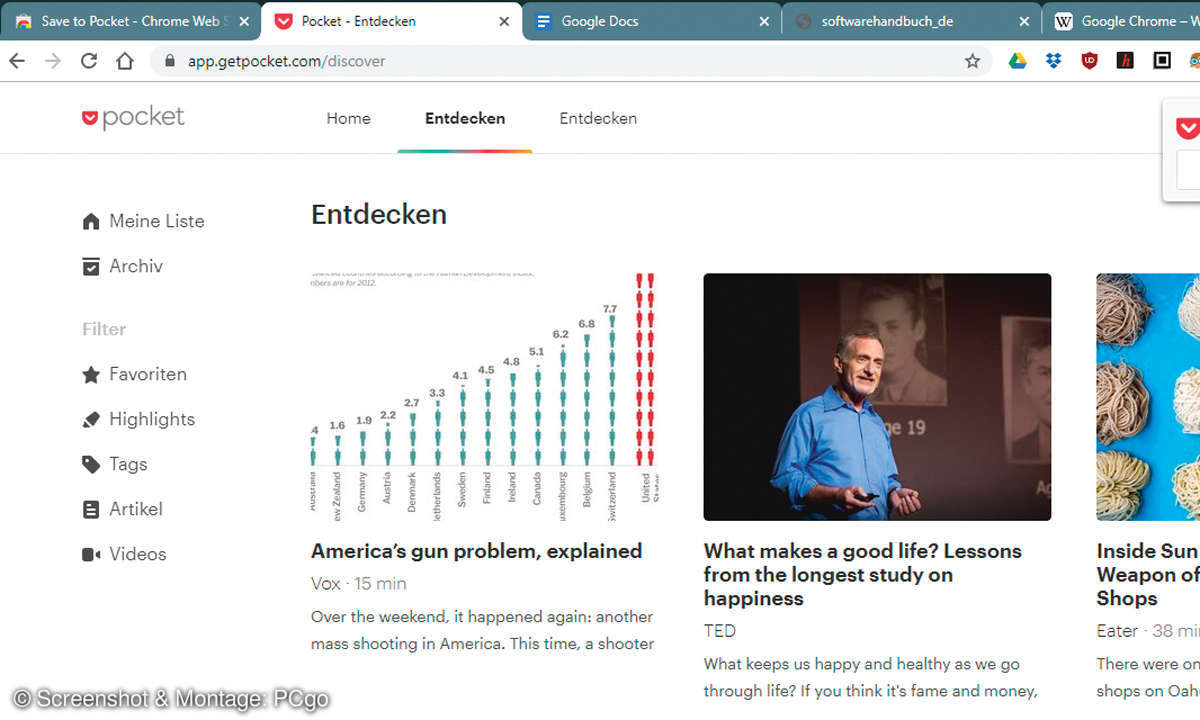
10. View Image
Google hat vor einiger Zeit den Button Bild betrachten in der Bildersuche entfernt. Seitdem kann man zwar noch die Seite mit dem gefundenen Bild besuchen, dieses aber nicht mehr direkt aus der Google-Suche werbefrei im Vollbild anzeigen und herunterladen. Die Erweiterung View Image bringt die verlorene Funktionalität in den Suchergebnissen zurück.